【摘要】:执行“圆角”命令的方法主要有以下几种。图4-46 矩形的圆角选项讲解“圆角”命令行选项知识要点●多段线:选择该选项将对所选的多段线进行整体圆角操作。输入的值将成为后续“FILLET”命令的当前半径。修改此值并不影响现有的圆角圆弧。如果选择“修剪”选项,执行“圆角”命令后,得到如图4-47所示的图形;如果选择“不修剪”选项,执行“圆角”命令后,得到如图4-48所示的图形。
圆角操作可以将两个对象用圆弧进行连接。执行“圆角”命令的方法主要有以下几种。
●菜单栏:选择“修改”|“圆角”菜单命令。
●命令行:在命令行中输入“FILLET”命令,快捷键为“F”。
执行上述命令后,根据命令行提示,将矩形进行圆角操作,如图4-46所示。


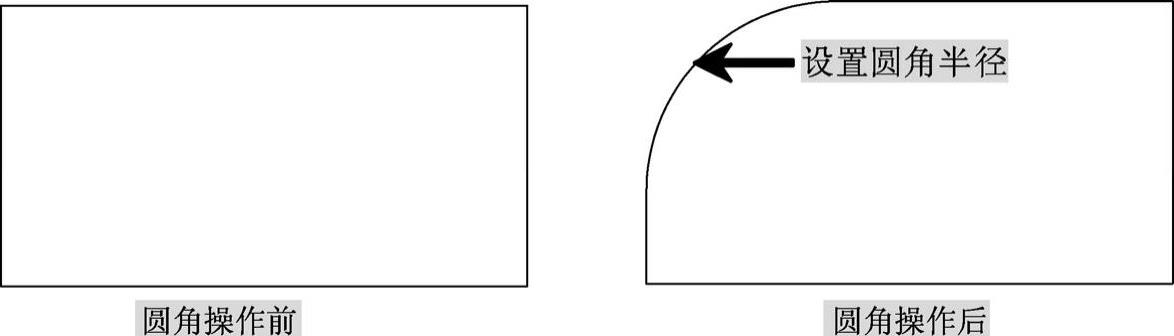
图4-46 矩形的圆角
选项讲解
“圆角”命令行选项(www.daowen.com)
知识要点
●多段线(P):选择该选项将对所选的多段线进行整体圆角操作。使用该选项可以将一条多段线上的多个顶点按设置的距离同时倒圆角。
●半径(R):定义圆角圆弧的半径。输入的值将成为后续“FILLET”命令的当前半径。修改此值并不影响现有的圆角圆弧。
●修剪(T):控制圆角操作时是否将选定边修剪为圆角线端点。如果选择“修剪”选项,执行“圆角”命令后,得到如图4-47所示的图形;如果选择“不修剪”选项,执行“圆角”命令后,得到如图4-48所示的图形。
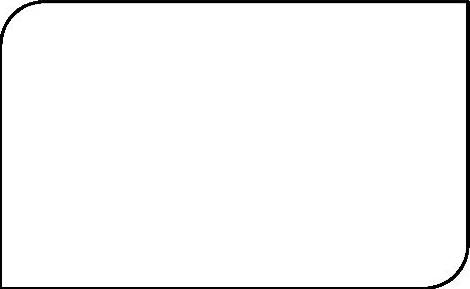
图4-47 倒圆角“修剪”效果

图4-48 倒圆角“不修剪”效果
●多个(M):选择该选项后可以进行多次相同的圆角操作。如果不选择该选项,则执行“FILLET”命令后只能进行一次圆角操作。当需要进行多次圆角操作且圆角的设置均相同时,可以选择此选项。
免责声明:以上内容源自网络,版权归原作者所有,如有侵犯您的原创版权请告知,我们将尽快删除相关内容。

 。
。




